Domů > Skenování > Skenování pomocí tlačítka skenování na přístroji > Uložení oskenovaných dat jako přílohy e-mailu
Uložení oskenovaných dat jako přílohy e-mailu
Naskenovaná data můžete odeslat z přístroje do své e-mailové aplikace jako přílohu.
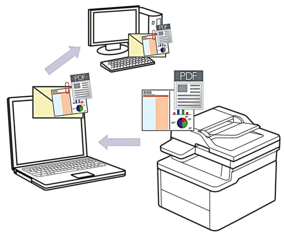
- Pomocí tlačítka skenování na přístroji lze provádět dočasné změny nastavení skenování. Chcete-li provést trvalé změny, použijte aplikaci Brother iPrint&Scan.
Chcete-li použít tuto funkci pomocí tlačítka skenování přístroje, vyberte v aplikaci Brother iPrint&Scan jednu z těchto aplikací:
- Windows: Microsoft Outlook
- Mac: Apple Mail
- Stiskněte tlačítko
 (Scan (Sken)).
(Scan (Sken)). - Stisknutím tlačítka
 nebo
nebo  vyberte volbu [do pocitace] a potom stiskněte tlačítko OK.
vyberte volbu [do pocitace] a potom stiskněte tlačítko OK. - Stisknutím tlačítka
 nebo
nebo  vyberte volbu [E-mail] a potom stiskněte tlačítko OK.
vyberte volbu [E-mail] a potom stiskněte tlačítko OK. - Je-li přístroj připojen k síti, stiskněte
 nebo
nebo  a vyberte cílový počítač.
a vyberte cílový počítač. - Stiskněte tlačítko OK.

Pokud se na LCD displeji zobrazí výzva k zadání kódu PIN, prostřednictvím LCD zadejte čtyřmístný kód PIN cílového počítače a poté stiskněte OK.
- Postupujte jedním z následujících způsobů:
- Chcete-li změnit nastavení skenování pro tento dokument, stisknutím
 či
či  zvolte Ano a poté stiskněte OK. Přejděte k dalšímu kroku.
zvolte Ano a poté stiskněte OK. Přejděte k dalšímu kroku. - Chcete-li použít výchozí nastavení skenování, stiskněte
 nebo
nebo  a vyberte Ne. Poté stiskněte tlačítko OK. Přeskočte další krok.
a vyberte Ne. Poté stiskněte tlačítko OK. Přeskočte další krok.

Chcete-li změnit nastavení skenování, musí být k vašemu přístroji připojen počítač s nainstalovaným programem Brother iPrint&Scan.
- Stiskněte
 nebo
nebo  a vyberte nastavení skenování, které chcete změnit, a poté stiskněte tlačítko OK a pokračujte na další nastavení skenování.
a vyberte nastavení skenování, které chcete změnit, a poté stiskněte tlačítko OK a pokračujte na další nastavení skenování. - [Nastaveni barev]
- [Rozliseni]
- [Typ souboru]
- [Format dokumentu]
- [Odstr.barev.poz] (k dispozici pouze pro některá nastavení)
- Stiskněte tlačítko Start.Zařízení naskenuje dokument a uloží jej jako přílohu souboru. Poté pak spustí e-mailovou aplikaci a otevře novou, prázdnou e-mailovou zprávu s přiloženým naskenovaným souborem.
Byla tato stránka užitečná?



